Ce guide détaille comment jouer à des jeux CD Sega sur votre jeu de vapeur à l'aide d'Embudeck. Nous couvrirons la configuration, le transfert de ROM et l'optimisation pour des performances optimales.
étapes de pré-installation:
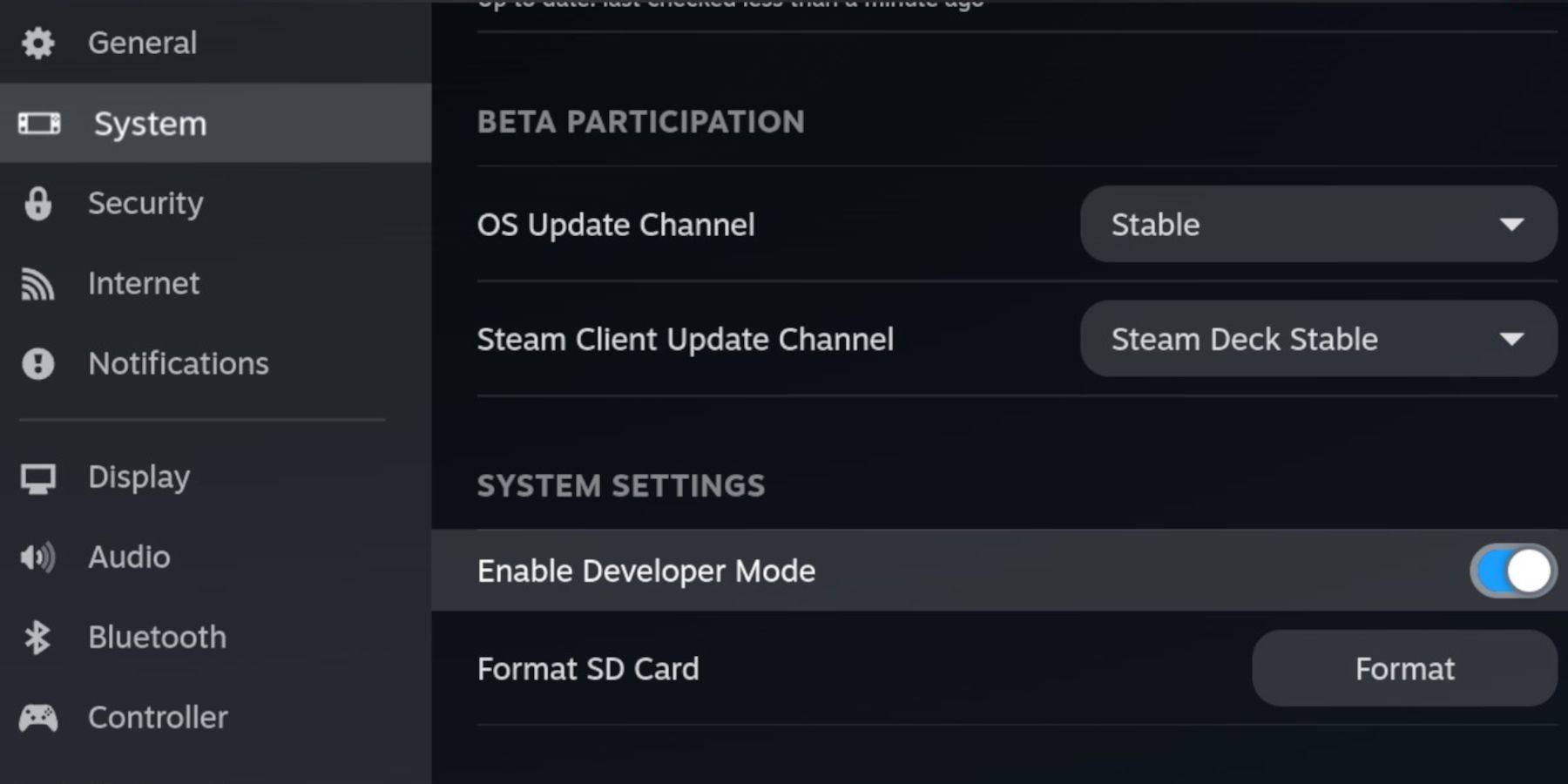 Activer le mode développeur et le débogage à distance CEF sur votre jeu de vapeur pour compatibilité avec les mises à jour EMUDECK. Instructions:
Activer le mode développeur et le débogage à distance CEF sur votre jeu de vapeur pour compatibilité avec les mises à jour EMUDECK. Instructions:
- Menu Steam d'accès (bouton Steam).
- Naviguez vers le mode Système> Développeur et activez-le.
- Accédez au menu du développeur et activez le débogage à distance CEF.
- Menu d'alimentation> Mode de bureau.
Exigences essentielles:
- Une carte microSD A2 rapide pour EMUDECK et les jeux. Format cette carte sur le deck Steam (menu Steam> Stockage> Carte SD format).
- OBTENU LÉGALEMENT SEGA CD ROMS ET Fichiers BIOS.
- Facultatif: clavier et souris pour une gestion des fichiers plus facile.
Installation d'Embudeck:
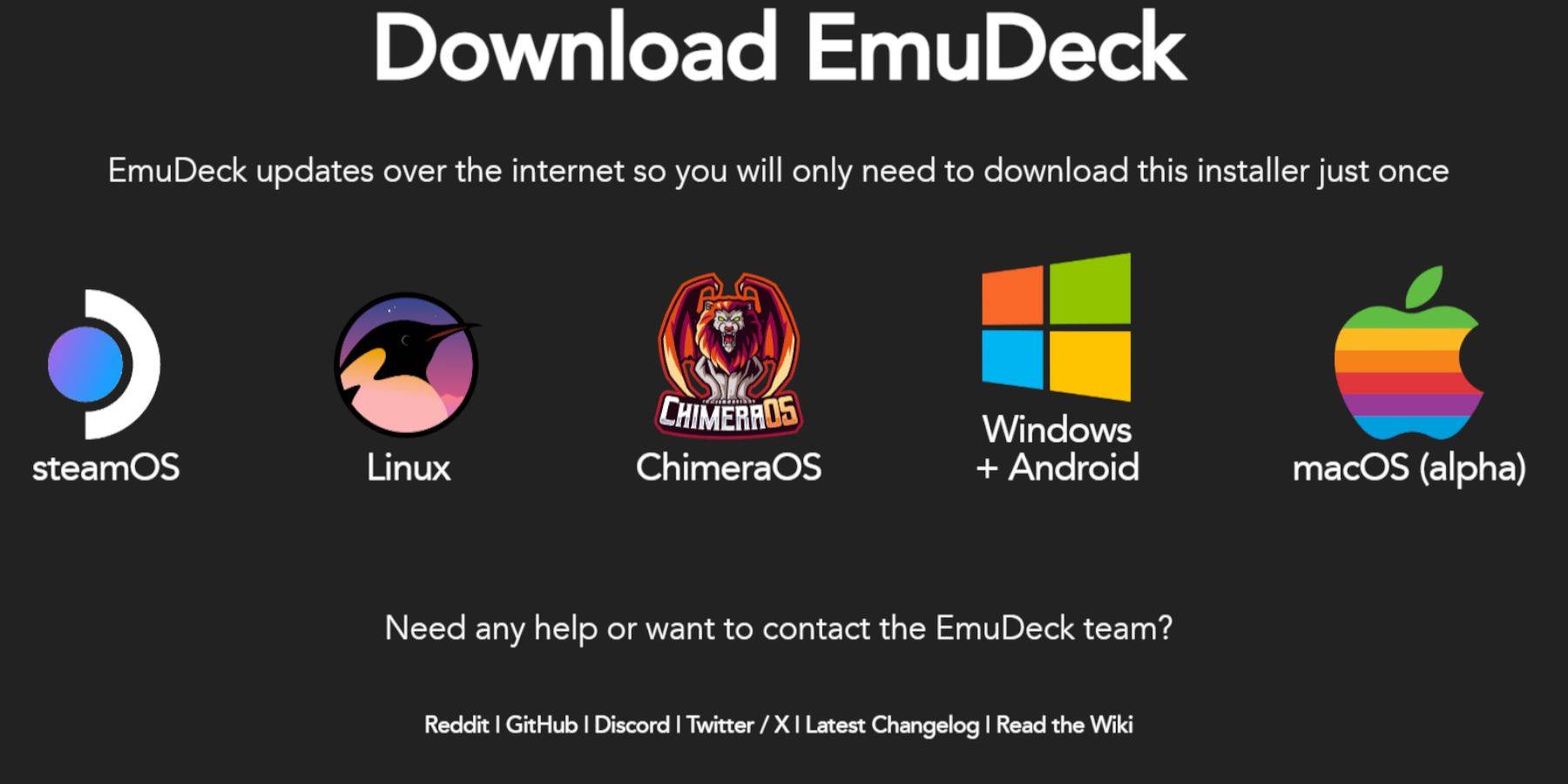
- Passer au mode de bureau (bouton Steam> Alimentation> Mode de bureau).
- Téléchargez un navigateur (à partir du magasin de découverte), puis téléchargez EMUDECK. Choisissez la version Steamos.
- Exécutez le programme d'installation, sélectionnez une installation personnalisée, choisissez votre carte SD et sélectionnez Steam Deck comme cible.
- Sélectionnez Retroarch, Melonds, Steam Rom Manager et Station d'émulation (ou tous les émulateurs).
- Complétez l'installation.
Transfert de fichiers CD SEGA:
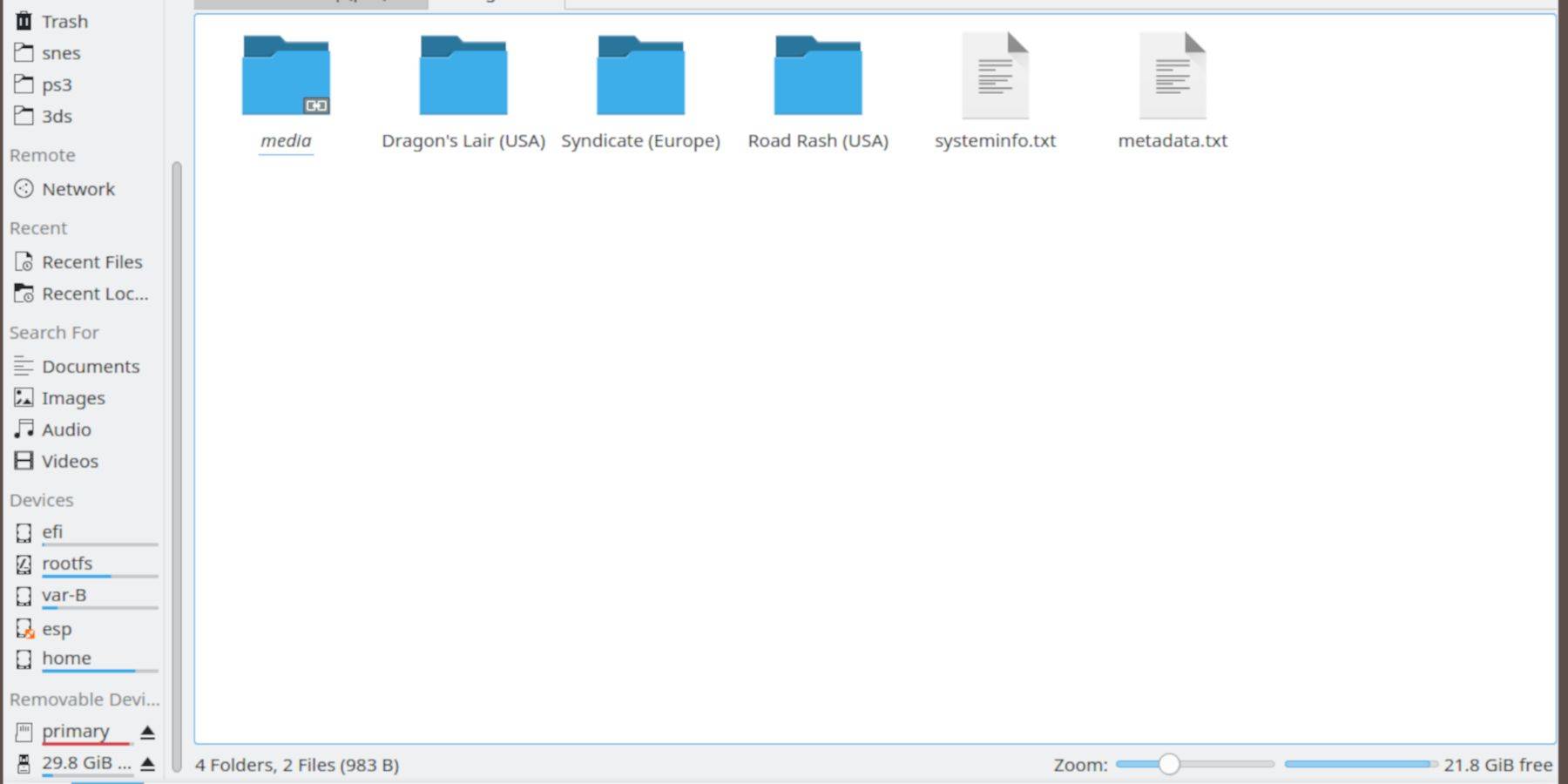
- Utilisez Dolphin File Manager (en mode bureau) pour accéder à votre carte SD (primaire).
- naviguez vers
Emulation>BIOSet transférez vos fichiers BIOS. - Naviguez vers
Emulation>ROMS>segaCD(oumegaCD) et transférez vos roms.
Ajout de ROM avec Steam Rom Manager:
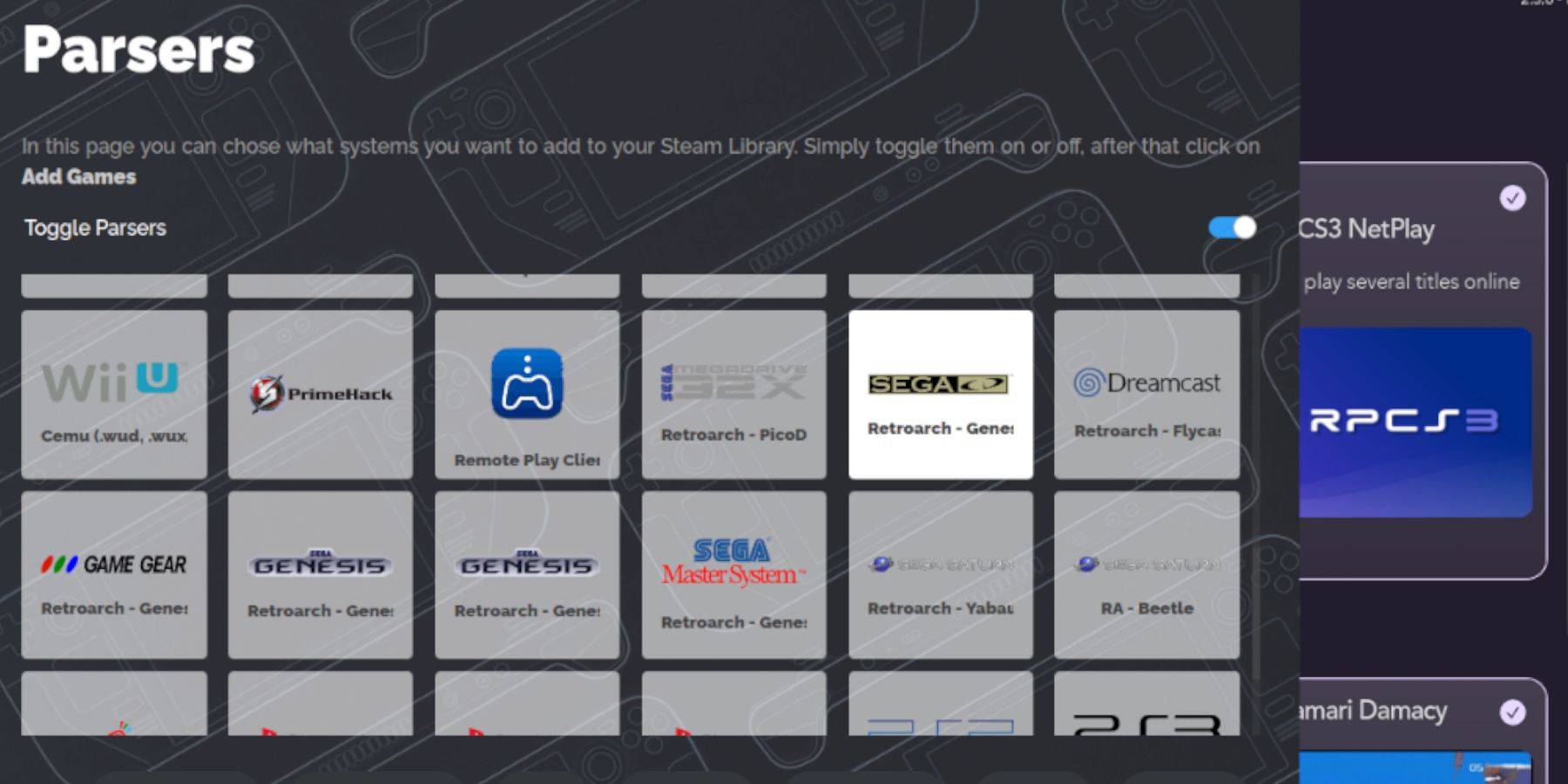
- Open EMUDECK et lancez Steam Rom Manager.
- Suivez les invites à l'écran, en ajoutant vos jeux CD Sega et en analysant les données.
Fixation des couvercles manquants:
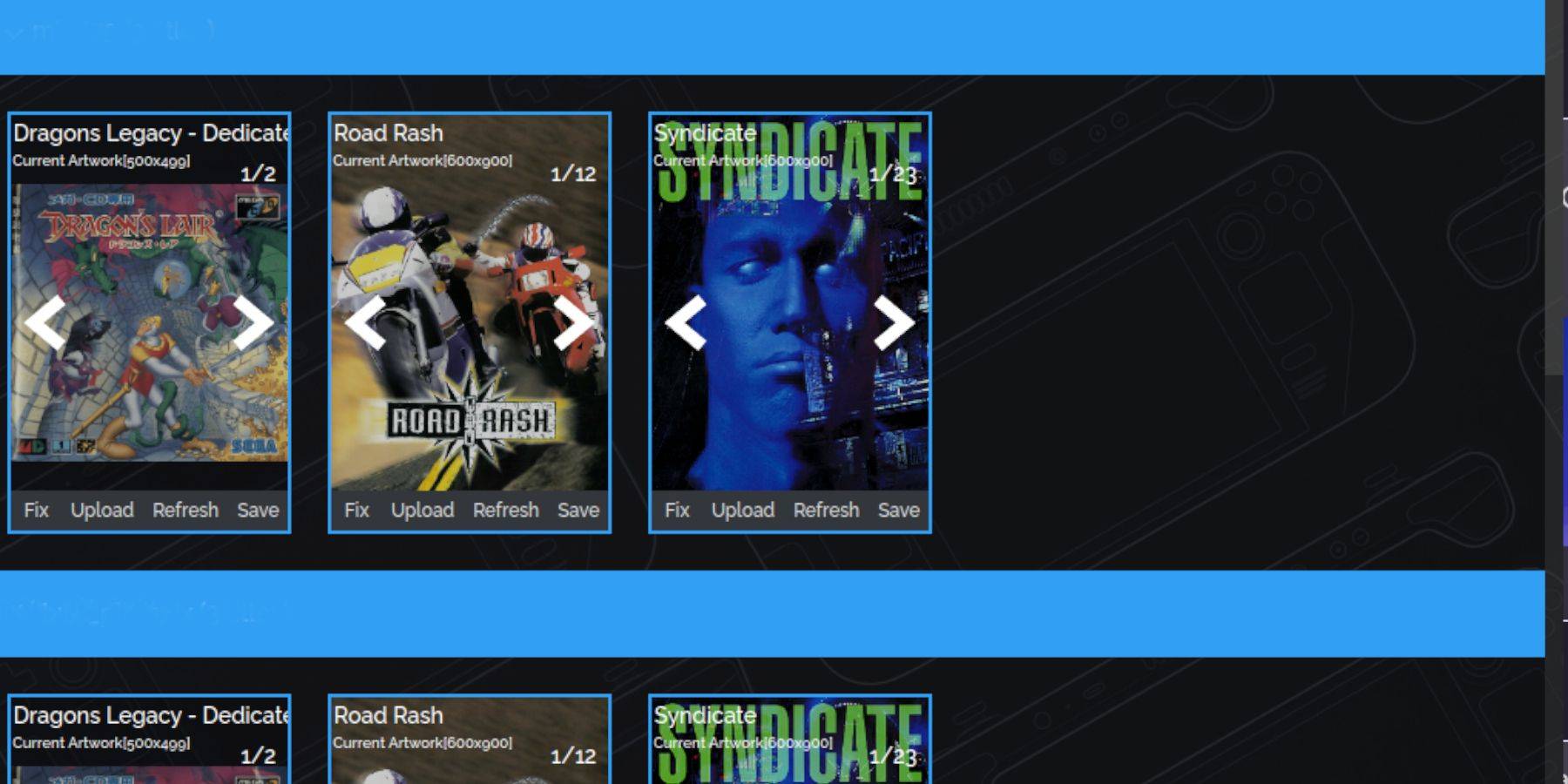 STEAM ROM Le gestionnaire gère généralement la couverture, mais pour les images manquantes:
STEAM ROM Le gestionnaire gère généralement la couverture, mais pour les images manquantes:
- Utilisez la fonction "Fix" dans SRM, à la recherche du titre du jeu.
- Sélectionnez une couverture appropriée et cliquez sur "Enregistrer et fermer."
- Pour ajouter manuellement les couvertures, utilisez la fonction "Télécharger" dans SRM.
Jouer des jeux de CD Sega:
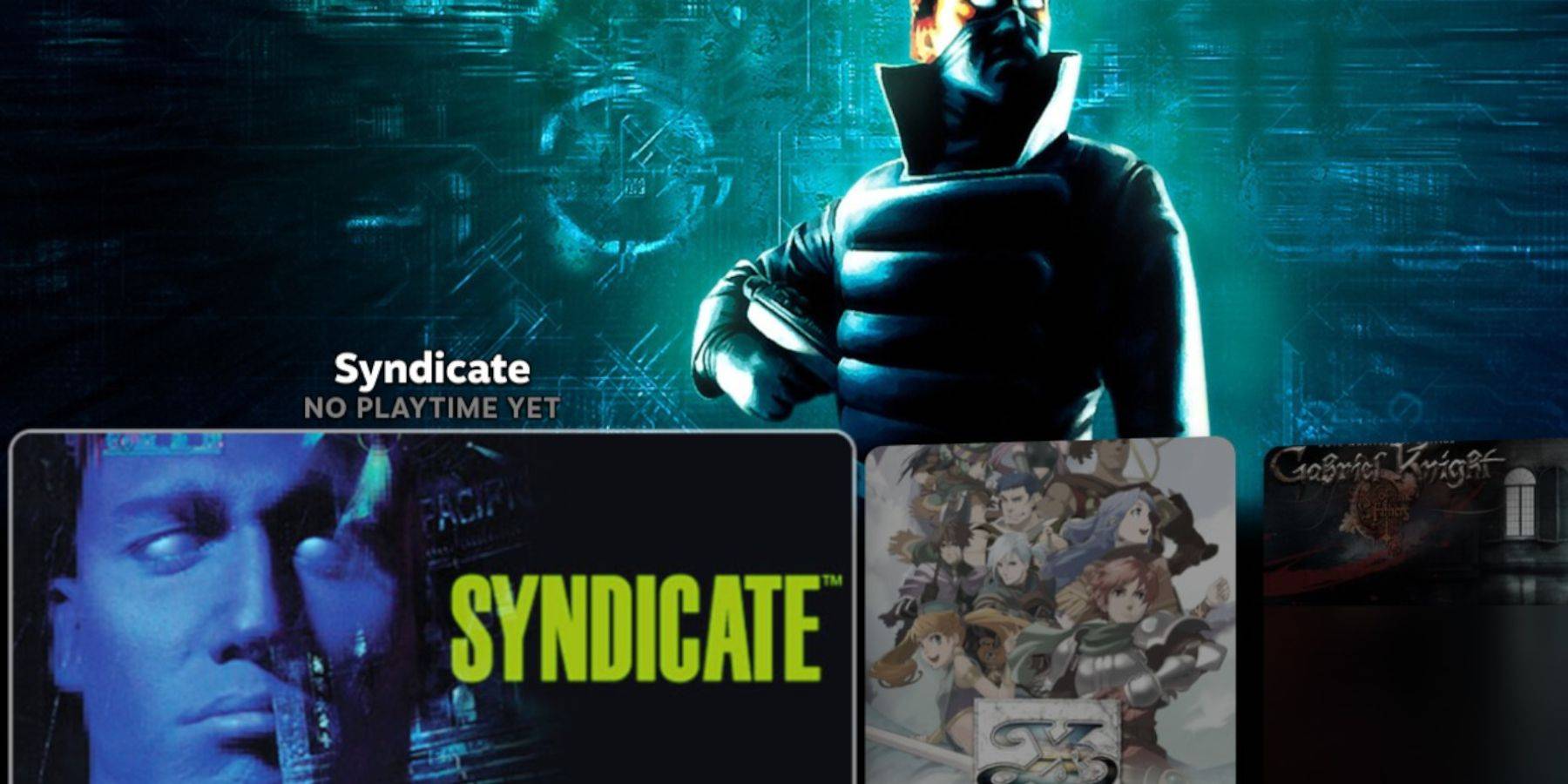
- En mode jeu, accédez à votre bibliothèque Steam> Collections> CD SEGA.
- Lancez vos jeux. Pour les jeux multi-disques, la station d'émulation est recommandée.
Station d'émulation:
Station d'émulation d'accès via l'onglet non-stand de votre bibliothèque Steam. Utilisez sa fonction Scraper (Menu> Scraper> theGamesDB> SEGA CD) pour télécharger automatiquement les métadonnées et les illustrations.
Installation de chargeur decky:
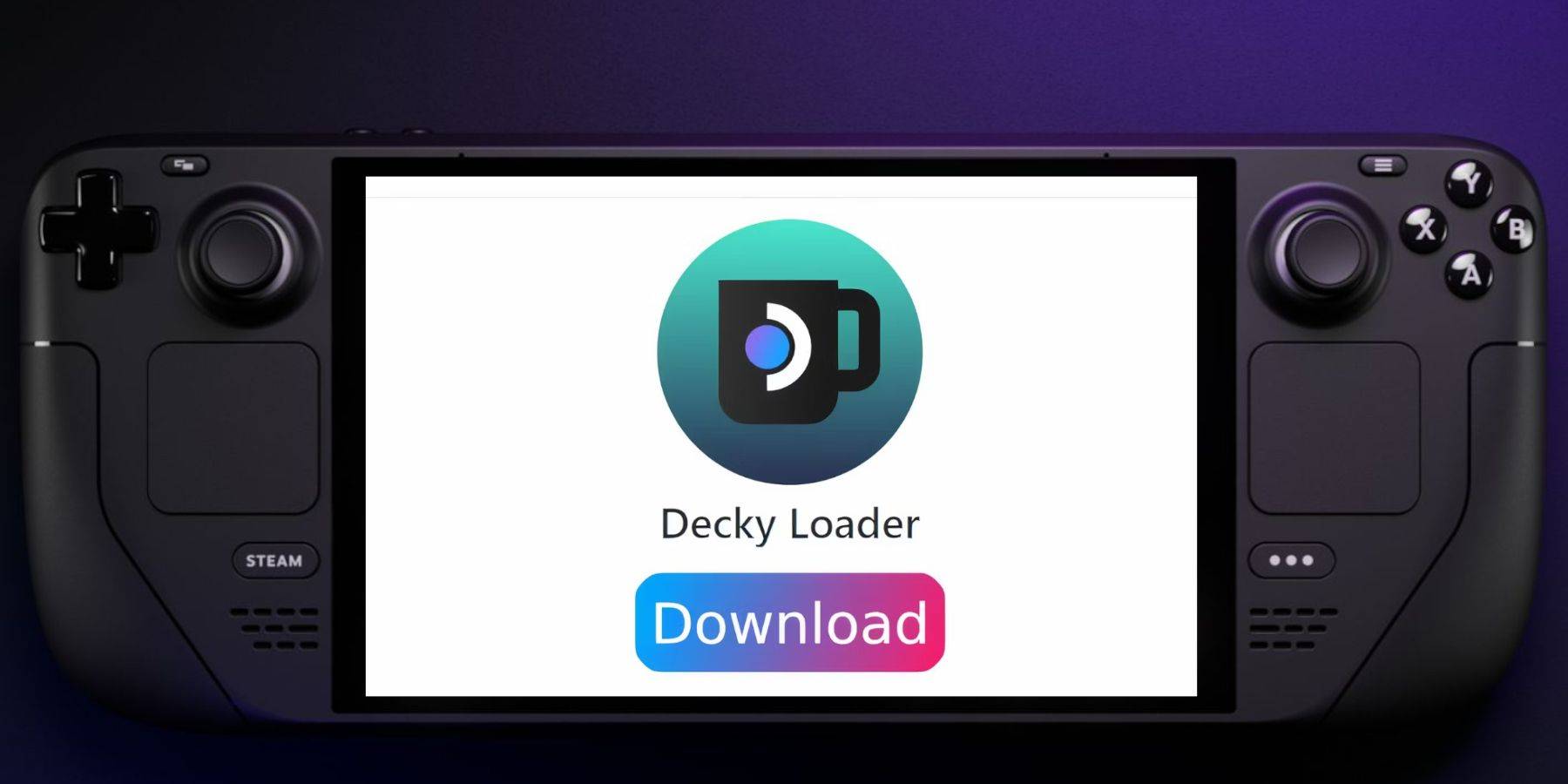
- Passez en mode de bureau.
- Télécharger Decky Loader depuis sa page GitHub.
- Exécutez le programme d'installation et choisissez "Installation recommandée" "
- Redémarrez votre deck Steam en mode jeu.
Installation et optimisation des outils électriques:
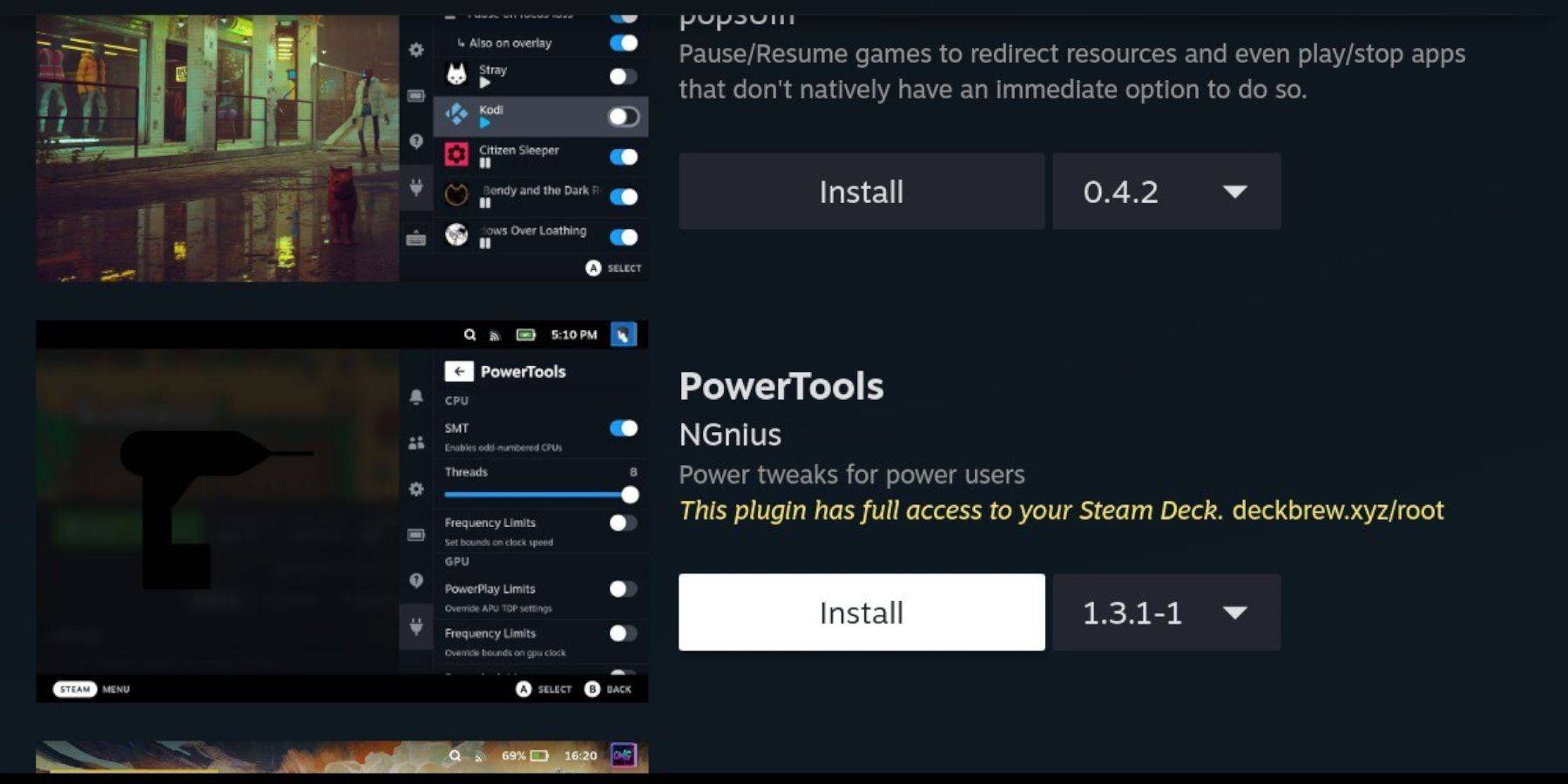
- Access Decky Loader via le menu d'accès rapide (QAM).
- Installez les outils électriques du magasin Decky.
- Optimiser les paramètres dans les outils électriques (désactiver les SMT, définir des threads sur 4, ajustez l'horloge GPU dans le menu des performances).
Restaurer le chargeur decky après une mise à jour de la pont Steam:
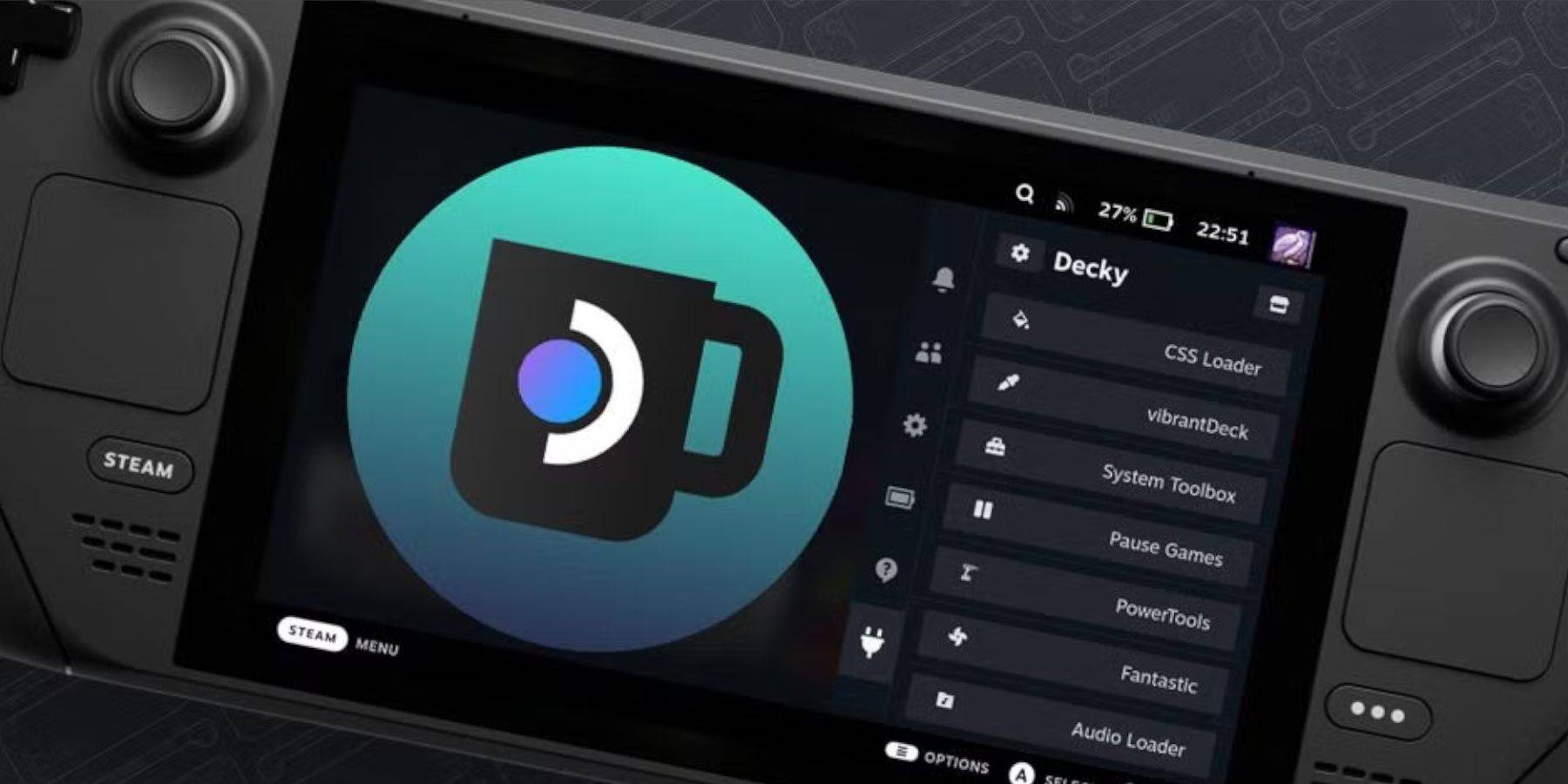 si le chargeur decky est supprimé après une mise à jour:
si le chargeur decky est supprimé après une mise à jour:
- Passez en mode de bureau.
- Relowload Decky Loader de GitHub.
- Exécutez le programme d'installation à l'aide de "Execute" (pas "Open").
- Entrez votre mot de passe sudo (ou créez-en un s'il est invité).
- Redémarrez votre pont de vapeur.
Ce guide complet devrait vous permettre de configurer avec succès et de profiter de vos jeux CD Sega sur votre pont Steam.

 Derniers téléchargements
Derniers téléchargements
 Downlaod
Downlaod




 Actualité à la Une
Actualité à la Une









